iPad에서 Mac으로 SSH를 연결하는 방법
iPad에서 Mac으로 SSH하는 방법
이것은 두 부분으로 구성된 연습입니다. 먼저 Mac에서 SSH 서버를 활성화한 다음 SSH 클라이언트 앱을 사용하여 iPad에서 SSH 서버에 연결합니다.
Mac에서는 SSH 서버를 시작하세요
원격 로그인이라는 기능을 켜면 Mac에서 SSH 서버를 활성화할 수 있습니다.
Apple 메뉴 > 시스템 환경설정 > 공유 > "원격 로그인" 활성화로 이동하여 "원격 사용자에게 디스크에 대한 전체 액세스 허용" 상자를 선택하세요.
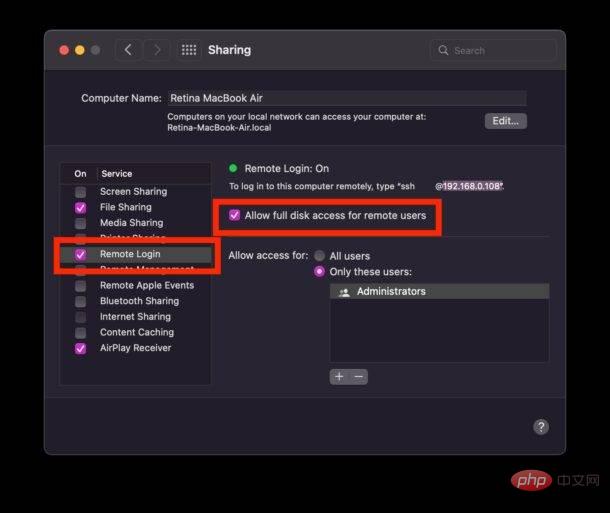
귀하의 Mac은 이제 SSH 서버이므로 귀하의 Mac에서 연결을 제공합니다. 아이패드 쉘.
텔넷 상태 아래의 텍스트에 유의하세요. "이 컴퓨터에 텔넷을 연결하려면 "ssh name@192.168.0.108"을 입력하세요. 이 IP 주소는 iPad에서 Mac에 연결하는 데 사용하는 주소입니다.
Mac이 활성화되어 있어야 합니다." 원격 로그인"을 사용하면 사용자가 올바른 로그인과 비밀번호가 있는 경우 SSH로 MacOS에 접속할 수 있습니다.
원하는 경우 Mac의 기본 사용자 계정으로 로그인하거나 새로 생성된 별도의 사용자 계정으로 로그인할 수 있습니다.
On iPad, Mac SSH 서버에 연결
이제 iPad에서 SSH 클라이언트를 사용하여 Mac의 SSH 서버에 연결해야 합니다. 무료 옵션은 유료 추가 기능으로 SFTP 지원을 제공하는 동시에 탁월한 무료 SSH 기능을 제공하는 Termius입니다. -on.
iPad에서 Termius를 다운로드하고 iPad 터미널 앱을 열고 + 플러스 버튼을 클릭하여 "New Hast"로 새 연결을 생성하고 Mac에 기록해 둔 해당 컴퓨터와 일치하는 IP 주소를 입력하세요. 192.168.0.108.
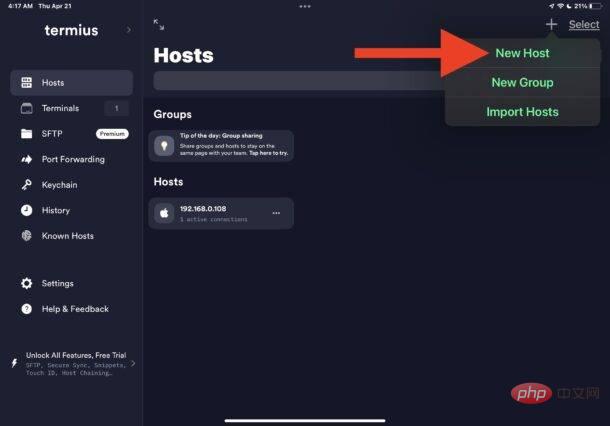
연결하고 로그인하면 곧 터미널 창이 열리고 iPad에서 MacOS SSH 서버에 연결됩니다.
아래 스크린샷은 Mac에 원격으로 연결된 Termius입니다.

위 내용은 iPad에서 Mac으로 SSH를 연결하는 방법의 상세 내용입니다. 자세한 내용은 PHP 중국어 웹사이트의 기타 관련 기사를 참조하세요!

핫 AI 도구

Undresser.AI Undress
사실적인 누드 사진을 만들기 위한 AI 기반 앱

AI Clothes Remover
사진에서 옷을 제거하는 온라인 AI 도구입니다.

Undress AI Tool
무료로 이미지를 벗다

Clothoff.io
AI 옷 제거제

Video Face Swap
완전히 무료인 AI 얼굴 교환 도구를 사용하여 모든 비디오의 얼굴을 쉽게 바꾸세요!

인기 기사

뜨거운 도구

메모장++7.3.1
사용하기 쉬운 무료 코드 편집기

SublimeText3 중국어 버전
중국어 버전, 사용하기 매우 쉽습니다.

스튜디오 13.0.1 보내기
강력한 PHP 통합 개발 환경

드림위버 CS6
시각적 웹 개발 도구

SublimeText3 Mac 버전
신 수준의 코드 편집 소프트웨어(SublimeText3)

뜨거운 주제
 7699
7699
 15
15
 1640
1640
 14
14
 1393
1393
 52
52
 1287
1287
 25
25
 1230
1230
 29
29
 아이패드에서 HTML 파일을 여는 방법
Apr 02, 2024 pm 02:38 PM
아이패드에서 HTML 파일을 여는 방법
Apr 02, 2024 pm 02:38 PM
열기 방법: 1. Safari 또는 Chrome과 같은 브라우저 소프트웨어의 도움으로. 사용자는 HTML 파일을 iPad로 전송한 다음 브라우저를 통해 열 수 있습니다. 2. 파일 관리 애플리케이션(예: 로컬 파일 관리 또는 클라우드 스토리지 서비스)을 사용하여 HTML 파일을 엽니다. 3. HTML 파일 보기 및 편집 전용 애플리케이션을 다운로드합니다.
 CrystalDiskinfo 사용 튜토리얼-CrystalDiskinfo는 어떤 소프트웨어입니까?
Mar 18, 2024 pm 04:50 PM
CrystalDiskinfo 사용 튜토리얼-CrystalDiskinfo는 어떤 소프트웨어입니까?
Mar 18, 2024 pm 04:50 PM
CrystalDiskInfo는 컴퓨터 하드웨어 장치를 확인하는 데 사용되는 소프트웨어입니다. 이 소프트웨어에서는 읽기 속도, 전송 모드, 인터페이스 등과 같은 컴퓨터 하드웨어를 확인할 수 있습니다! 그러면 이러한 기능 외에도 CrystalDiskInfo를 사용하는 방법과 CrystalDiskInfo가 정확히 무엇인지 정리해 보겠습니다! 1. CrystalDiskInfo의 유래 컴퓨터 호스트의 세 가지 주요 구성 요소 중 하나인 솔리드 스테이트 드라이브는 컴퓨터의 저장 매체이며 컴퓨터 데이터 저장을 담당합니다. 소비자 경험에 영향을 미칩니다. 소비자가 새 장치를 받으면 타사 소프트웨어나 기타 SSD를 사용하여 다음을 수행할 수 있습니다.
 새로운 iPad는 물리적 SIM 카드 슬롯을 제거합니다. iPhone 16에서도 동일한 작업을 수행할 것으로 밝혀졌습니다.
May 09, 2024 am 10:16 AM
새로운 iPad는 물리적 SIM 카드 슬롯을 제거합니다. iPhone 16에서도 동일한 작업을 수행할 것으로 밝혀졌습니다.
May 09, 2024 am 10:16 AM
5월 9일 뉴스에 따르면 Apple은 이번 주에 iPad Pro와 iPad Air를 출시했습니다. 이 두 가지 새로운 iPad는 물리적 SIM 카드 슬롯을 완전히 제거했으며 모든 셀룰러 네트워크 버전은 eSIM 기술만 지원합니다. 일부 보고서에서는 아이패드가 eSIM만 지원한다고 지적했으며, 아이폰도 곧 이를 따라 물리적 SIM 카드 슬롯을 제거할 것임을 시사했습니다. iPhone14 시리즈부터 미국 버전의 iPhone은 물리적인 SIM 카드 슬롯을 제거하고 eSIM만 지원합니다. 그러나 다른 지역에서 판매되는 iPhone은 여전히 물리적인 SIM 카드 디자인을 유지합니다. 신형 아이패드 시리즈가 모두 eSIM을 지원하는 것으로 볼 때, 올 하반기 출시되는 아이폰 16 시리즈도 eSIM을 지원할 예정이며, 전 세계 여러 시장에서 출시될 가능성이 높다.
 음성 메시지를 텍스트로 자동 변환하도록 WeChat Mac을 설정하는 방법 - 음성을 텍스트로 변환하도록 설정하는 방법
Mar 19, 2024 am 08:28 AM
음성 메시지를 텍스트로 자동 변환하도록 WeChat Mac을 설정하는 방법 - 음성을 텍스트로 변환하도록 설정하는 방법
Mar 19, 2024 am 08:28 AM
최근 일부 친구들이 음성 메시지를 텍스트로 자동 변환하도록 WeChat Mac을 설정하는 방법에 대해 편집자에게 문의했습니다. 다음은 음성 메시지를 텍스트로 자동 변환하도록 WeChat Mac을 설정하는 방법입니다. 1단계: 먼저, Mac 버전의 WeChat을 엽니다. 그림에 표시된 대로: 2단계: 다음으로 "설정"을 클릭합니다. 그림에 표시된 대로: 3단계: 그런 다음 "일반"을 클릭합니다. 그림에 표시된 대로: 4단계: 그런 다음 "채팅 음성 메시지를 텍스트로 자동 변환" 옵션을 선택합니다. 그림과 같이: 5단계: 마지막으로 창을 닫습니다. 그림과 같이:
 Apple, iPhone 16에 더 큰 디스플레이가 탑재될 수 있다고 밝혔습니다.
Mar 22, 2024 pm 06:41 PM
Apple, iPhone 16에 더 큰 디스플레이가 탑재될 수 있다고 밝혔습니다.
Mar 22, 2024 pm 06:41 PM
아이폰 16 시리즈가 출시되기까지는 오랜 시간이 걸리겠지만, 외관과 구성에 대한 폭로는 꾸준히 있어왔다. 국내 언론 시사저널에 따르면, 애플은 곧 출시될 아이폰16 시리즈 휴대폰에 새로운 울트라 내로우 베젤 기술을 도입할 계획이다. 이 기술에는 내부 구리선을 보다 컴팩트한 구조로 말아서 전화기 하단 디스플레이의 베젤 너비를 줄여 더 큰 디스플레이를 가능하게 하는 것이 포함됩니다. 이러한 혁신적인 움직임은 사용자 경험을 향상시켜 사용자가 더 넓은 시야와 더욱 몰입감 있는 엔터테인먼트 경험을 즐길 수 있도록 하는 것을 목표로 합니다. Apple은 사용자에게 더 진보된 기능과 성능을 제공하기 위해 제품 디자인과 기술을 지속적으로 개선하는 데 항상 최선을 다해 왔습니다. Apple의 새로운 휴대폰인 @SnapaDigital에 따르면 iPhone 16 시리즈 휴대폰의 출시로 Apple의 스마트폰 리더십이 더욱 강화될 것입니다.
 업데이트 | 해커가 EU 외부의 iPad에 Epic Games Store와 Fortnite를 설치하는 방법을 설명합니다.
Aug 18, 2024 am 06:34 AM
업데이트 | 해커가 EU 외부의 iPad에 Epic Games Store와 Fortnite를 설치하는 방법을 설명합니다.
Aug 18, 2024 am 06:34 AM
업데이트: Saunders Tech는 EU 외부의 iPad에 Fortnite 및 Epic Games Store를 설치하는 방법을 설명하는 튜토리얼을 YouTube 채널(아래에 포함된 동영상)에 업로드했습니다. 그러나 프로세스에는 특정 베타 버전의 iO가 필요할 뿐만 아니라
 photoshopcs5는 어떤 소프트웨어인가요? -photoshopcs5 사용법 튜토리얼
Mar 19, 2024 am 09:04 AM
photoshopcs5는 어떤 소프트웨어인가요? -photoshopcs5 사용법 튜토리얼
Mar 19, 2024 am 09:04 AM
PhotoshopCS는 Photoshop Creative Suite의 약자로 Adobe에서 제작한 소프트웨어입니다. 그래픽 디자인 및 이미지 처리에 널리 사용됩니다. PS를 처음 배우는 사용자로서 오늘은 photoshopcs5가 무엇인지, photoshopcs5를 사용하는 방법에 대해 설명하겠습니다. . 1. Photoshop CS5는 어떤 소프트웨어입니까? Adobe Photoshop CS5 Extended는 영화, 비디오 및 멀티미디어 분야의 전문가, 3D 및 애니메이션을 사용하는 그래픽 및 웹 디자이너, 엔지니어링 및 과학 분야의 전문가에게 이상적입니다. 3D 이미지를 렌더링하고 이를 2D 합성 이미지로 병합합니다. 쉽게 비디오 편집
 새로운 iPad는 물리적 SIM 카드와 작별을 고합니다. China Unicom eSIM을 지원합니다.
May 08, 2024 am 09:43 AM
새로운 iPad는 물리적 SIM 카드와 작별을 고합니다. China Unicom eSIM을 지원합니다.
May 08, 2024 am 09:43 AM
5월 8일 뉴스에 따르면 어제 Apple은 M4가 탑재된 iPad Pro와 M2가 탑재된 iPad Air를 출시했습니다. 공식 웹사이트 정보에 따르면 두 iPad 모두 물리적 SIM 카드 슬롯을 완전히 제거했으며 모든 셀룰러 네트워크 버전은 eSIM만 지원합니다. Apple은 iPad의 셀룰러 네트워크 버전이 중국 본토에서만 China Unicom eSIM을 지원한다는 사실을 상기시킵니다. 웹 검색, 이메일 및 문자 메시지 전송은 언제 어디서나 가능합니다. 새로운 미국 버전의 iPad Pro도 5G 밀리미터파를 차단하고 Sub-6GHz만 지원하는 반면, 이전 미국 버전의 iPad Pro는 5G 밀리미터파를 지원한다는 점은 주목할 가치가 있습니다. 5G 밀리미터파 주파수 대역은 24GHz~100GHz에 이르는 초대형 대역폭을 갖고 있어 더 높은 업링크 및 다운링크 속도 등을 구현할 수 있는 것으로 알려졌다.



